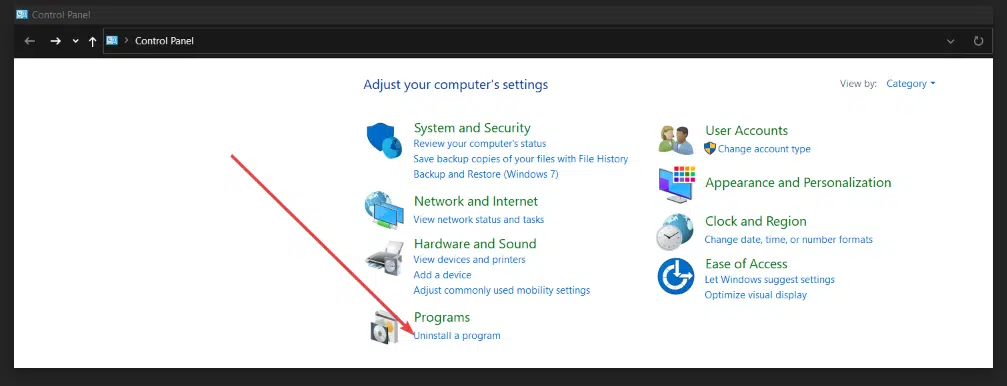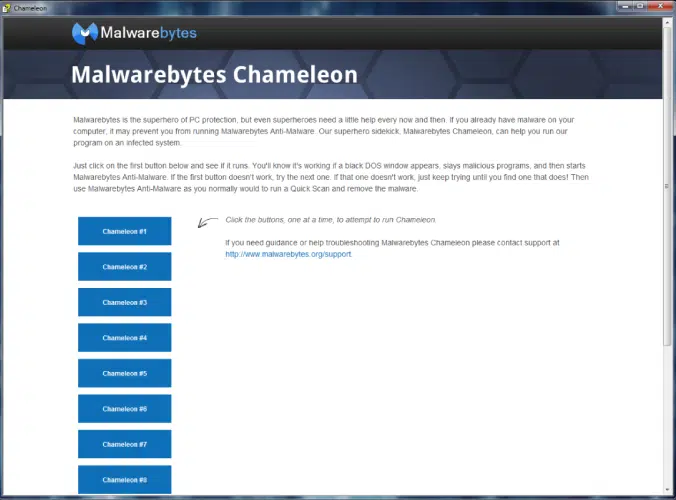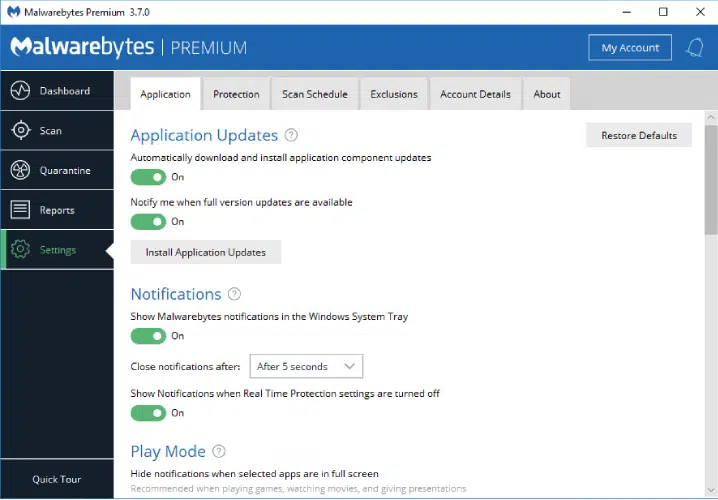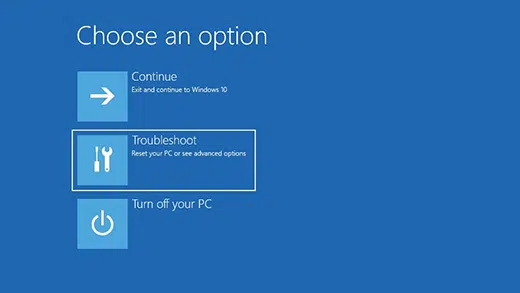Malwarebytes offre une pléthore de fonctionnalités de protection étonnantes dans tous leurs outils de sécurité. Leur suite principale, appelée Malwarebytes Anti-Malware est actuellement l’une des solutions anti-malware les plus populaires sur le marché.
Cependant, certains utilisateurs ont eu du mal à démarrer l’outil et à y accéder, car Malwarebytes ne s’ouvrira pas après la mise à jour. Pour d’autres, Malwarebytes ne s’ouvrent pas ou ne désinstallent pas.
A lire en complément : Educartable : connexion au portail famille
- Réinstaller Malwarebytes Anti-Malware
- Exécuter Malwarebytes Chameleon
- Exécuter Malwarebytes en tant qu’administrateur
- Essayez d’exécuter Malwarebytes en mode sans échec
- Renommer le mbam.exe en explorer.exe
- Utilisez un autre antivirus
Il s’agit probablement d’un problème de virus, où le logiciel malveillant bloque l’exécution de l’exécutable anti-programme malveillant. Nous offrons quelques solutions pour ce problème ci-dessous, alors assurez-vous de vérifiez-les.
Plan de l'article
- Que puis-je faire si Malwarebytes Anti-Malware ne s’ouvre pas ?
- 1. Réinstaller Malwarebytes Anti-Malware
- Malwarebytes Anti-Malware
- Visiter le site 2. Exécuter Malwarebytes Chameleon
- 3. Exécuter Malwarebytes en tant qu’administrateur
- 4. Essayez d’exécuter Malwarebytes en mode sans échec
- 5. Renommez le mbam.exe en explorer.exe
- 6. Utiliser un autre antivirus
- ESET NOD32 Antivirus
Que puis-je faire si Malwarebytes Anti-Malware ne s’ouvre pas ?
1. Réinstaller Malwarebytes Anti-Malware
- Dans la barre de recherche de Windows , tapez Contrôle et ouvrez le Panneau de configuration .
- Choisissez Désinstaller un programme.
- Désinstaller MalwarebytesAnti-Malware.
- Naviguez iciet téléchargez la dernière version de MalwarebytesAnti-Malware.
Une réinstallation propre devrait permettre de résoudre le problème en question. Après avoir supprimé Malwarebytes Anti-Malware de votre PC, téléchargez et installez la dernière version.
Lire également : Comment supprimer Edge Chrome ?
N’ oubliez pas de conserver vos identifiants afin de pouvoir les activer immédiatement.
Pour que cette solution fonctionne, vous devez vous assurer que vous faites confiance à la source à partir de laquelle vous êtes sur le point de télécharger le programme. Nous avons fortement vous recommande d’utiliser le site officiel du fabricant pour ce travail.
Malwarebytes Anti-Malware
Malwarebytes Anti-Malware Anti-Malware élimine les virus et les logiciels malveillants et détecte les programmes indésirables qui ralentissent le PC. Vérifier le prix
Visiter le site 2. Exécuter Malwarebytes Chameleon
- Ouvrez Démarrer et faites défiler jusqu’à ce que vous atteigniez Malwarebytes Anti-Malware.
- DéveloppezMalwarebytes Anti-Malware.
- Choisissez Outils, puis sélectionnez Malwarebytes Anti-Malware Cameleon.
- Les fenêtres DOS surélevées doivent apparaître. Appuyez sur Entrée pour continuer.
- Cela devrait ouvrir et mettre à jour automatiquement la version stable de la suite Malwarebytes Anti-Malware .
- Recherchez immédiatement les logiciels malveillants et redémarrez votre PC par la suite.
Dans ces scénarios non bienvenus lorsque vous ne pouvez pas démarrer Malwarebytes, nous pouvons en toute sécurité tournez vers Malwarebytes Chameleon. Cet utilitaire intégré est là pour démarrer Malwarebytes lorsque les moyens habituels vous échouent.
Si Malwarebytes ne parvient pas à connecter le service, cet outil devrait fonctionner de sa magie. Après le démarrage de la suite Malwarebytes Anti-Malware, exécutez immédiatement l’analyse approfondie.
Habituellement, vous n’aurez besoin de le faire qu’une seule fois. Une fois que les Malwarebytes suppriment les menaces, tout devrait revenir à la normale.
3. Exécuter Malwarebytes en tant qu’administrateur
- Accédez àC : /ProgramFiles/MalwareBytesAnti-Malware
- Cliquez avec le bouton droit de la souris sur lembam.exeet choisissez Propriétés dans le menu contextuel.
- Ouvrez l’onglet Compatibilité .
- Cochez la case Exécuter ce programme en tant qu’administrateuret confirmez les modifications.
Il s’agit d’une solution à long terme, d’autant plus que la plupart des utilisateurs exécutent leur système avec un compte administratif déjà.
Cependant, si ce n’est pas le cas (plus courant sur les itérations Windows antérieures), il est conseillé d’exécuter l’application avec l’autorisation administrative.
4. Essayez d’exécuter Malwarebytes en mode sans échec
- Pendant le démarrage, lorsque le logo Windows apparaît, appuyez longuement sur le bouton Marche/Arrêt jusqu’à ce que le PC s’arrête.
- Mettez le PC sous tension et répétez la procédure 3 fois.
- La quatrième fois que vous démarrez le PC, lemenu de récupération avancéedevrait apparaître.
- ChoisissezDépannage.
- SélectionnezOptions avancées, puis Paramètres de démarrage.
- Cliquez surRedémarrer.
- Choisissez Mode sans échec avec réseau dans la liste.
- Démarrez Malwarebytes et recherchez des logiciels malveillants.
- Redémarrez le PC par la suite et vérifiez si les malwarebytes démarrent ou non.
Comme vous l’avez probablement déjà compris, le principal objectif ici est de faire fonctionner Malwarebytes une fois. Après cela, l’outil supprimera toutes les menaces, y compris celles qui l’empêchent de fonctionner.
Maintenant, une autre façon de le faire tout en évitant une infliction d’un tiers est de démarrer votre système en mode sans échec avec réseau.
Cela devrait considérablement limiter les logiciels malveillants et vous devriez être en mesure de démarrer Malwarebytes sans problèmes majeurs en cours de route.
5. Renommez le mbam.exe en explorer.exe
- Accédez àC : /ProgramFiles : /malwareBytesAnti-Malware
- avec le bouton droit de la souris surmbam.exeet choisissez Renommer dans le menu contextuel.
- Renommez mbam.exe en explorer.exe et exécutez-le.
Certains utilisateurs ont réussi à faire démarrer la suite Malwarebytes Anti-Malware en renommant le fichier exécutable. Il y a de fortes chances que son exécution soit empêchée par une présence malveillante.
Vous aurez besoin d’une autorisation administrative afin de renommer ce fichier. Et, après avoir réussi à démarrer Malwarebytes, effectuez une analyse et obtenez le fichier exécutable son nom par défaut. Ça devrait marcher maintenant.
6. Utiliser un autre antivirus
La situation qui a provoqué la non-ouverture de Malwarebytes peut être causée par l’infection du système d’exploitation par des virus ou des logiciels malveillants. Nous vous recommandons d’utiliser des logiciels tiers à cet égard et de résoudre ce problème.
Il s’agit d’un logiciel rapide et léger qui peut être utilisé par les utilisateurs quotidiens ou les joueurs dédiés pour protéger leurs ordinateurs. Il peut être utilisé sur tous les appareils Windows, Mac et Linux.
N’ hésitez pas à regarder vos films préférés, jouer à certains des jeux les plus récents disponibles ou créer des présentations étonnantes pour votre travail ou votre école. Une fois qu’il démarre la numérisation et la réparation de votre système, ce logiciel ne nécessitera pas beaucoup de ressources de votre ordinateur.
Le logiciel tiers analysera, détectera et supprimera tous les virus, logiciels espions, vers, ransomware et tous les types des logiciels malveillants détectés. Il contient également une fonction d’économie de batterie, qui vous permettra de rester débranché et en ligne plus longtemps.
Ce logiciel a une configuration intuitive qui signifie que vous pouvez facilement l’installer, le renouveler et le mettre à jour. Une fois qu’il a nettoyé votre ordinateur de tous les fichiers dangereux, Malwarebytes Anti-Malware s’ouvrira sans aucune erreur.
ESET NOD32 Antivirus
ESET NOD32 Antivirus protéger votre ordinateur en supprimant les virus, logiciels espions, ransomware, vers et tout type de malware. Vérifier le prix
Visiter le site Cela dit, nous pouvons conclure cet article. Si vous avez d’autres questions ou suggestions, n’hésitez pas à nous le faire dans la section commentaires.
Si le problème est persistant, n’oubliez pas de contacter le support officiel et de fournir les journaux et les captures d’écran nécessaires.